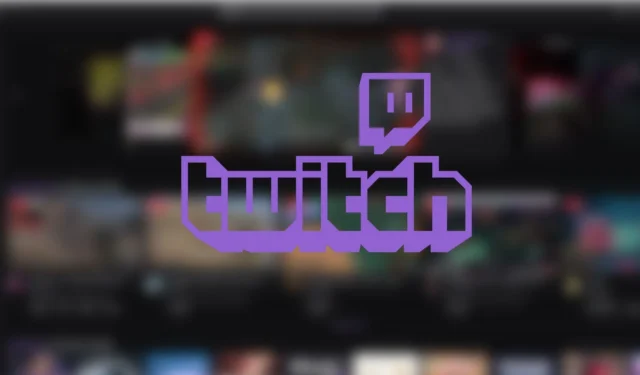
Twitch 被廣泛認為是可用的最佳流媒體平台,每天都有數百萬用戶收看。如果您是一名想要向世界其他地方炫耀自己能力的遊戲玩家,那麼這是最適合您的平台。
首先,您需要知道如何設置 OBS,它代表“Open Broadcaster Software”。這是一個免費和開源的實時流媒體和錄製程序。您也可以選擇使用 Streamlabs;儘管如此,這兩種服務還是具有可比性的。
這篇文章將引導您完成使用 OBS 在 Twitch 上直播遊戲的必要步驟。這樣做之後,您就可以開始建立自己的社區並向全世界的觀眾傳播您的遊戲。
您可以使用 OBS 提高 Twitch 直播體驗的質量。
步驟 1. 下載並安裝軟件。
您需要做的第一件事是訪問 OBS 的官方網站並下載軟件,然後再將其安裝到您的 PC 上。它可以下載以在運行 Windows、Mac OS X 和 Linux 的計算機上使用。下載程序後,您需要運行安裝程序,然後按照屏幕上的說明完成安裝。
第 2 步。創建一個 Twitch 帳戶
訪問 Twitch 官方網站,單擊“註冊”按鈕,然後按照屏幕上顯示的步驟創建一個帳戶。完成這些步驟後,您將需要輸入登錄憑據才能訪問 OBS。
第 3 步。設置您的 Twitch 直播
在開始流式傳輸遊戲之前,您需要在 OBS 中建立廣播設置。在 OBS 窗口的右下角,單擊“選項”,然後從左側菜單中選擇“流”。從出現在“服務”下的菜單中選擇“Twitch”。從“服務器”旁邊的下拉菜單中選擇“自動”。
下一步是輸入你的 Twitch 流密鑰,可以通過導航到創建者儀表板內的“流”選項找到它。您還可以選擇將您的帳戶直接連接到服務器。
步驟 4. 配置 OBS
為您的流設置 OBS 設置後,您需要檢查它的外觀和聲音是否正常。轉到“設置”,然後從左側的選項列表中選擇“輸出”。從標有“輸出模式”的下拉菜單中,選擇“高級”選項。使用 Nvidia GPU 的用戶應從“編碼器”下拉菜單中選擇“NVENC”,而“x264”將產生更高質量的電影。“比特率”應設置為適合您的互聯網連接的數字,通常為 3000-5000 kbps。
完成自定義視頻設置後,您可以繼續自定義音頻設置。確保您使用噪聲門濾波器來降低背景噪聲。您可以通過結合其他來源(例如音樂或電容式麥克風)來提高廣播的整體質量並保持觀眾的興趣。
使用位於“音頻混合器”框中的滑塊,您可以更改計算機和麥克風的音量。唯一會受到影響的是流的音量。
第 5 步。設置您的 Gameplay Capture
要使用 OBS 記錄您的遊戲玩法,請首先通過單擊主窗口“來源”區域中的“+”符號選擇“遊戲捕獲”。從“模式”下拉菜單中,選擇您要錄製的視頻遊戲。此外,如果它沒有顯示遊戲內捕獲,您可以選擇以窗口模式或全屏模式進行記錄。
第 6 步。添加其他來源並自定義您的流
添加遊戲捕穫後,您可以通過包括更多來源(例如網絡攝像頭或疊加層)來自由地繼續增強您的廣播。要添加網絡攝像頭,請從再次單擊“+”號後出現的下拉菜單中選擇“視頻捕獲設備”。在“設備”下進行選擇以選擇您的相機。為了製作獨一無二的疊加層和視覺效果,您還可以組合文本和圖片源。小心構建各種設置,並為不同的來源賦予適當的標題。
步驟 7. 開始串流
在 OBS 窗口的右下角是一個標有“開始流式傳輸”的按鈕,您可以在一切設置完成後使用它開始廣播。完成這些步驟後,它會立即在您的頻道上直播。
您將能夠製作高質量的流媒體,通過一些經驗和實驗來娛樂和吸引您的觀眾,儘管這個過程乍一看可能很艱難。




發佈留言 ▼